Aprite Photoshop e create una nuova immagine con le seguenti caratteristiche:
Selezionate lo strumento "SECCHIELLO", selezionate il colore nero e riempite l'immagine che avete appena creato.
Andate sulla palette "CANALI", cliccate sulla freccia in alto a destra e selezionate la voce "Nuovo Canale" - si apre la finestra che vi permette di configurare il nuovo canale; impostate i valori come quelli di Fig.1.
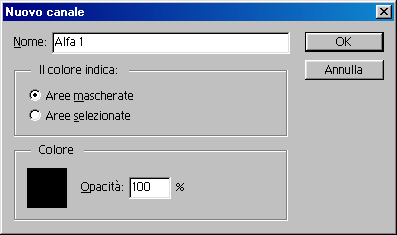
Fig.1
Assicuratevi che nella palette "CANALI" sia selezionato solo il canale alfa, come mostrato in Fig.2 e che sia impostato il bianco come colore di primo piano e il nero come colore di fondo (Fig.3).
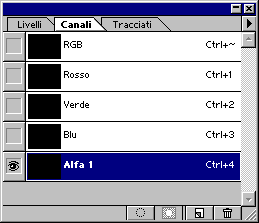
Fig.2
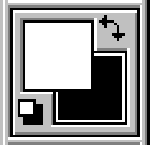
Fig.3
Dal menù IMMAGINE > REGOLA cliccate sulla voce "inverti"; in questo modo il canale alfa diventa completamente bianco.
Selezionate uno strumento maschera appropriato e disegnate la sagoma che desiderate, come mostrato in Fig.4.

Fig.4
Premete il tasto [CANC] sulla tastiera, l'area selezionata viene cancellata e viene sostituita con il colore nero; deselezionate la maschera e avrete ottenuto un'immagine bianca con un'area nera (Fig.5).

Fig.5
Ricordiamo che nel canale alfa le zone di colore bianco sono opache, mentre quelle di colore nero sono trasparenti.
Cliccate sull'icona "occhio" accanto al canale RGB, in questo modo l'immagine torna ad essere un rettangolo nero; assicuratevi che tutti i canali siano visibili (Fig.6).
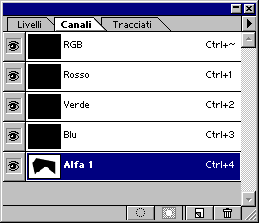
Fig.6
Il mascherino è pronto, l'ultima operazione da fare è il salvataggio.
Il formato grafico con cui si deciderà di salvarlo deve permettere il salvataggio del canale alfa.
Nella tabella seguente sono riportati i formati grafici che supportano il canale alfa.
|
Formato File |
Estensione |
|
Targa |
*.TGA |
|
TIFF |
*.TIF |
|
Photoshop |
*.PSD |
|
PNG |
*.PNG |
|
Raw |
*.RAW |
|
Pixar |
*.PXR |
|
PICT |
*.PCT *.PIC |
Il formato compatibile con la maggior parte dei software di video-editing è il TGA a 32 bit.
L'immagine finale del mascherino apparirà come un rettangolo nero (Fig.7), solo quando lo inserirete in un software di video-editing ed abiliterete la trasparenza del canale alfa apparirà la sagoma che avete realizzato.
Fig.7